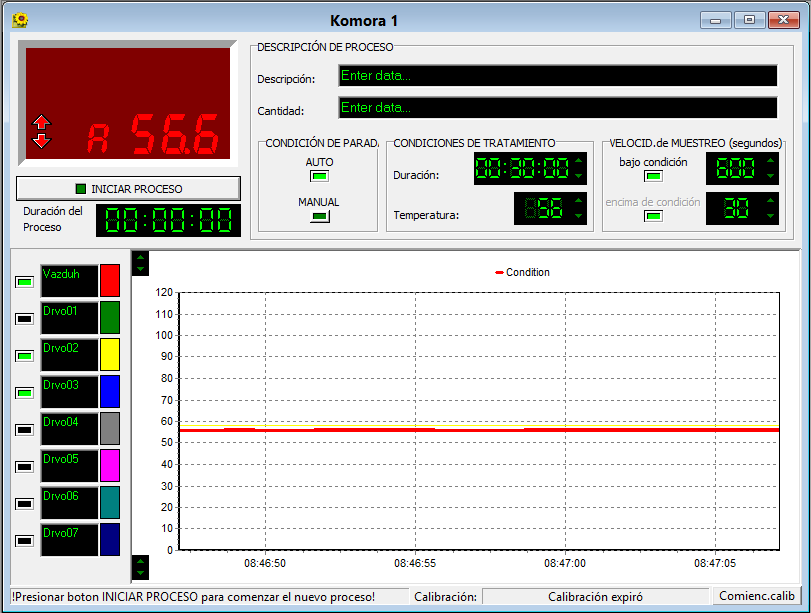
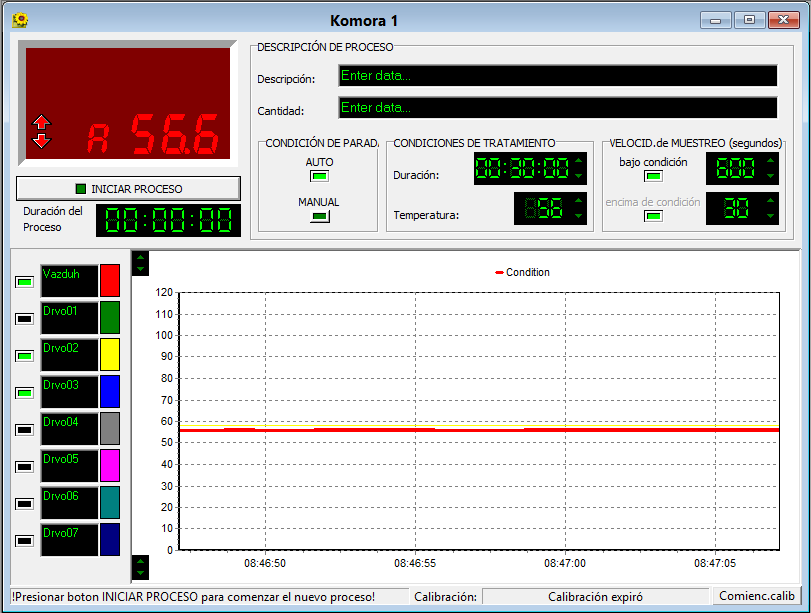
Inicialmente después de instalación, la Cámara de Exposición de ventana lanza la vista de una cámara. Las etiquetas cambiantes en la ventana de la Cámara de Exposición, el título cambia por la opción Ajustes de cámara. Más cámaras pueden ser agregadas también.
Todos los controles en el apoyo de ventana sistema corto de mensaje para el sudeste más fácil de aplicación. Sólo ciérnase brevemente sugerencia de ratón más de cualquier control y tooltip hacen publicidad automática con sugerencia, próximo al o/y de la flecha en el statusbar en el fondo de ventana.
En la esquina superior izquierda de la pantalla roja se imprimen mensajes sobre el estado de la comunicación y los posibles errores que se produzcan durante la misma.
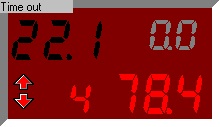
Si el caso de configuración con dispositivos NIGOS entonces hay cifras negras adicionales en la esquina superior izquierda: temperatura medida en el dispositivo; y cifras grises en la esquina superior derecha: temperatura deseada del dispositivo.
En el caso de configuración del sistema sólo con dispositivos de medida MKS, se muestra sólo el canal y la temperatura medida en ese canal (cifras rojas).
También, repare clic en el indicador consigue un menú de contexto que incluye artículos para demostrar y definir el estatus del dispositivo y para definir el estatus de lugares de medida, o de las tientas.

El artículo DE LINEA (EN LINEA) en el menú indica estatus actual de comunicación con dispositivo. Si después de un cierto dispositivo de ensayos de número no responde a la aplicación, el estatus cambia automáticamente a DESCONECTADO (dispositivo es incapacitado o defectuoso, línea de comunicación es interrumpida, o semejante). En este caso, después de quitar la causa de interrupción, utilizando a este usuario de artículo de menú puede tratar de apoyar estado.artículo EN LINEA canales que Activos indican que la tienta es actualmente activa y permitida; y permite a usuario a activado o desactivado algunas tientas. Esto debe tomar cuidado que toda la tienta activa debe satisfacer el criterio de temperatura mínima de esterilización, y debe incapacitar de esta manera tienta o tientas defectuosas que no pueden encontrar los criterios para ninguna razón. Las regulaciones actuales en el tratamiento térmico de madera definen por lo menos 5 tientas activas - una tienta para la temperatura ambiente y 4 para temperaturas madera interior. Si durante el proceso de activar o incapacitar una tienta, midiendo comienzos de tiempo del principio.
El COMIENZO del botón está debajo de indicadores y es para comenzar y parar procesa (durante proceso, el nombre de cambios de botón para PARAR), e incluso debajo de es control que da información sobre el tiempo pasado de comenzar de proceso o aplicación que comienzan, si ejecución de aplicación fue interrumpida mientras tanto.

En el rincón correcto superior es un grupo de controles que son utilizados para definir proceso. Hay dos controles para la entrada de texto, para entrar en los datos de base de datos acerca de cantidades y tipo de los materiales tratados. Es permitido entrar un máximo de 50 caracteres y de su contenido no es formatear estrictamente, así que cada usuario puede definir el formato de principio que entre sus documentaciones.

Siguiente de la izquierda para reparar, hay: control para definir el fin de proceso de collectioning de datos, el control para definir requisitos para la conclusión automática de procesos y controles para definir frecuencia de actualizar base de datos con datos completos.
CONDICIÓN DE PARADA
La aplicación, tanto en caso de interrupción manual como automática del proceso, analiza las condiciones requeridas para la verificación de la esterilización según los criterios establecidos y cuando se cumplen las condiciones, muestra el mensaje Fin del proceso. En la terminación manual y una vez finalizado el proceso, se realiza el muestreo hasta que se presiona el botón STOP.
CONDICIONES DE TRATAMIENTO
Aquí se establece la duración del tratamiento y la temperatura que se debe mantener durante el tiempo especificado. Al iniciar el proceso, si el número requerido de sondas mide una temperatura superior a la Temperatura (condición para el tratamiento), el tiempo Duración disminuye. Si una sonda sale de la condición (la temperatura es inferior a la establecida), el tiempo de duración se establece en el valor inicial y se espera nuevamente la condición hasta que se cumpla el tratamiento.
VELOCIDAD DE MUESTREO (segundos)
Define el período de escritura de los valores medidos en la base de datos.
- las siguientes condiciones es el período durante el cual no se cumplen las condiciones del tratamiento (esto se puede desactivar haciendo clic en el botón LED debajo de las condiciones)
- condiciones anteriores es el período de inscripción cuando se cumplen las condiciones del tratamiento (esto no se puede desactivar)
Haga clic derecho en el campo VELOCIDAD DE MUESTREO, un menú emergente con una opción de visualización para este campo: VELOCIDAD DE MUESTREO o REQUISITO DE SONDA

REQUISITO DE SONDA
 Si no se selecciona REQUISITO DE SONDA, se verifican las sondas permitidas por el usuario al definir el estado de la sonda.
Si no se selecciona REQUISITO DE SONDA, se verifican las sondas permitidas por el usuario al definir el estado de la sonda.
Si se selecciona REQUISITO DE SONDA se pueden definir todas las sondas, y en este campo se define cuáles y cuántas sondas se necesitan para definir el final del tratamiento. La sonda de temperatura del aire se puede excluir de la condición final y el número de sondas de temperatura de la madera puede ser menor que el número definido de sondas (pero no mayor que el número definido de sondas).
Después de iniciar el proceso, el contenido de estos campos no se puede cambiar.
DIAGRAMA
En la parte inferior de la ventana se encuentra el control que dibuja el diagrama de temperatura de las sondas activas. El lado izquierdo es la leyenda del diagrama, el usuario puede allí define la descripción de la sonda, también es la sonda apropiada visible o no y con qué color se presentará.
e left side is the diagram legend, user can there defines description of the probe, also is the app las sondas activas. El lado izquierdo es la leyenda del diagrama, el usuario puede allí define la descripción de la sonda, también es la sonda apropiada visible o no y con qué color se presentará.
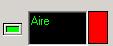
Siempre dibuja una línea roja que representa la condición de esterilización (56° C) y si dispositivos de medida de uso de proceso NIGOS siempre dibuja línea negra y línea gris para la corriente y temperatura deseada.
Al hacer clic derecho en la vista de gráfico, se abre un menú emergente con dos comandos y tres opciones.
Comandos:
Claro - borra el contenido seleccionado de la pantalla
Imprimir - imprime la vista de pantalla actual (solo gráfico)
Opcions:
Gráfico - vista gráfica de las temperaturas medidas
Hoja de cálculo - vista tabulada de las temperaturas medidas (solo si se inició el proceso)
Nota - notas, sugerencias y descripción adicional del proceso activo.
Vista gráfica
Vista Hoja de cálculo
Vista Nota view
Las notas se pueden escribir desde el momento en que comienza el proceso de tratamiento térmico hasta que se completa el proceso. Incluso cuando se completa el tratamiento y el software aún no está cerrado, aún puede tome notas hasta que comience el próximo tratamiento. Sin embargo, al finalizar tratamientos y salir del software, ya no puede editar el registro de la último tratamiento completado al reiniciar el software.